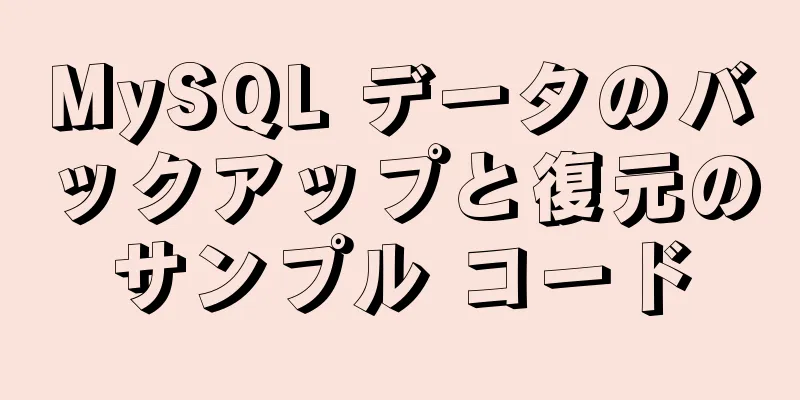nginxコンテナ設定ファイルの独立した実装

|
コンテナを作成する [root@server1 ~]# docker run -it --name nginx1 -v /opt/data/web2:/web -p 81:80 centos:latest /bin/bash [ルート@608de4875036 /]# Webディレクトリに入り、nginxパッケージをダウンロードします [root@608de4875036 web]# wget http://nginx.org/download/nginx-1.20.1.tar.gz ディレクトリを解凍する [root@608de4875036 ウェブ]# ls nginx-1.20.1 nginx-1.20.1.tar.gz 依存パッケージをインストールする [root@608de4875036 web]# yum -y インストール pcre-devel openssl openssl-devel gd-devel gcc gcc-c++ make [root@608de4875036 web]# yum -y groups mark install '開発ツール' ユーザーを作成 [root@608de4875036 web]# useradd -r -M -s /sbin/nologin nginx [root@608de4875036 web]# id nginx uid=998(nginx) gid=996(nginx) グループ=996(nginx) ログ保存ファイルアドレスを作成する [root@6ad47178bdd6 web]# mkdir ログ コンパイルしてインストールする [root@608de4875036 ウェブ]# ls ログ nginx-1.20.1 nginx-1.20.1.tar.gz [root@608de4875036 web]# cd nginx-1.20.1 [root@608de4875036 nginx-1.20.1]# ls 自動設定 html README 変更 ライセンス src を構成する CHANGES.ru 貢献者 [root@608de4875036 nginx-1.20.1]# ./configure \ --prefix=/web/nginx \ --user=nginx \ --group=nginx \ --デバッグあり\ --http_ssl_module \ で始まる --http_realip_module \ で始まる --http_image_filter_module \ で始まる --with-http_gunzip_module \ --with-http_gzip_static_module \ --with-http_stub_status_module \ --http-log-path=/web/log/access.log \ --error-log-path=/web/log/error.log [root@608de4875036 nginx-1.20.1]# make && make install カタログを見る [root@6ad47178bdd6 ウェブ]# ls ログ nginx nginx-1.20.1 nginx-1.20.1.tar.gz [root@608de4875036 web]# cd nginx [root@608de4875036 nginx]# ls conf html ログ sbin 環境変数の設定 [root@608de4875036 nginx]# ls conf html ログ sbin [root@608de4875036 nginx]# cd sbin/ [root@608de4875036 sbin]# ls nginx [root@608de4875036 sbin]# pwd ウェブサーバ [root@608de4875036 sbin]# echo "export PATH=/web/nginx/sbin:\$PATH" > /etc/profile.d/nginx.sh [root@608de4875036 sbin]# ソース /etc/profile.d/nginx.sh [root@608de4875036 sbin]# どのnginx nginx の sbin ディレクトリに、 サービスを開始する [root@608de4875036 sbin]# ss -antl 状態 受信Q 送信Q ローカルアドレス:ポート ピアアドレス:ポート プロセス 聞く 0 128 0.0.0.0:80 0.0.0.0:* コンテナ上のサービスを表示する [root@608de4875036 ウェブ]# ls nginx nginx-1.20.1 nginx-1.20.1.tar.gz [root@608de4875036 web]# cd nginx [root@608de4875036 nginx]# ls client_body_temp html sbin conf ログ scgi_temp fastcgi_temp プロキシー_temp uwsgi_temp ホストマシンで表示 [root@server1 ~]# cd /opt/data/ [root@server1 データ]# ls ウェブ1 ウェブ2 [root@server1 データ]# cd web2 [root@server1 web2]# ls ログ nginx nginx-1.20.1 nginx-1.20.1.tar.gz [root@server1 web2]# cd nginx [root@server1 nginx]# ls client_body_temp html sbin conf ログ scgi_temp fastcgi_temp プロキシー_temp uwsgi_temp データが同期されたことがわかります ホスト上の構成ファイルを変更する xyという名前のディレクトリを作成し、ゲームコードをこのディレクトリにコピーします。 [root@server1 html]# パスワード /opt/data/web2/nginx/html [root@server1 html]# mkdir yx [root@server1 html]# cd yx [root@server1 yx]# ls 画像 index.html js ディレクトリテストを作成する [root@server1 html]# mkdir テスト [root@server1 html]# ls [root@server1 html]# ls 50x.html index.html テスト yx [root@server1 html]# mv 50x.html index.html test/ [root@server1 html]# ls テストyx nginx.conf設定ファイルを変更する
[root@server1 conf]# vi nginx.conf
........
サーバー{
8080を聴く;
サーバー名 test.example.com;
位置 / {
root /web/nginx/html/test; #コンテナ内のファイルアドレス index index.html index.htm;
}
}
サーバー{
聞く 80;
サーバー名 xy.example.com;
#文字セット koi8-r;
#access_log ログ/host.access.log メイン;
位置 / {
root /web/nginx/html/yx; #コンテナ内のファイルアドレス index index.html index.htm;
}
.....
しかし、この変更には問題があります。 1 つのポートのみがマップされ、他のポートはマップされません。 [root@server1 conf]# docker ポート 608de4875036 80/tcp -> 0.0.0.0:81 80/TCP -> :::81 どうすれば解決できますか? このコンテナを削除する [root@server1 ~]# docker stop 608de4875036 608de4875036 [root@server1 ~]# docker rm 608de4875036 608de4875036 ここのデータはまだホストマシン上に残っています [root@server1 web2]# ls ログ nginx nginx-1.20.1 nginx-1.20.1.tar.gz このディレクトリをコンテナマッピングとして再作成します [root@server1 ~]# docker run -it --name nginx2 -v /opt/data/web2:/web -p 80:80 -p 8080:8080 centos:latest /bin/bash [ルート@6ad47178bdd6 /]# ホストマシンで表示 [root@server1 ~]# docker ps コンテナID イメージ コマンド 作成ステータス ポート名 6ad47178bdd6 centos:latest "/bin/bash" 23 秒前 22 秒前にアップ 0.0.0.0:80->80/tcp、:::80->80/tcp、0.0.0.0:8080->8080/tcp、:::8080->8080/tcp nginx2 [root@server1 ~]# docker ポート 6ad47178bdd6 80/tcp -> 0.0.0.0:80 80/tcp -> :::80 8080/tcp -> 0.0.0.0:8080 8080/tcp -> :::8080 コンテナ内でデータが同期されているかどうかを確認する [root@6ad47178bdd6 /]# ls bin ホーム lost+found opt 実行 sys var dev lib メディア proc sbin tmp web など lib64 mnt ルート srv usr [root@6ad47178bdd6 /]# cd web/ [root@6ad47178bdd6 ウェブ]# ls nginx nginx-1.20.1 nginx-1.20.1.tar.gz [root@6ad47178bdd6 web]# cd nginx [root@6ad47178bdd6 nginx]# ls client_body_temp html sbin conf ログ scgi_temp fastcgi_temp プロキシー_temp uwsgi_temp #データ同期 サービスを開始する #環境変数を記述する [root@6ad47178bdd6 /]# cat /etc/profile.d/nginx.sh PATH=/web/nginx/sbin:$PATH をエクスポートします #nginxユーザーを作成 [root@6ad47178bdd6 /]# useradd -r -M -s /sbin/nologin nginx [ルート@6ad47178bdd6 /]# nginx [root@6ad47178bdd6 /]# ss -antl 状態 受信Q 送信Q ローカルアドレス:ポート ピアアドレス:ポート プロセス 聞く 0 128 0.0.0.0:80 0.0.0.0:* 聞く 0 128 0.0.0.0:8080 0.0.0.0:* 192.168.244.145:80 にアクセス
192.168.244.145:8080にアクセスしてください
独立した nginx コンテナ設定ファイルの実装に関するこの記事はこれで終わりです。関連する独立した nginx コンテナ設定ファイルの詳細については、123WORDPRESS.COM の以前の記事を検索するか、以下の関連記事を引き続き参照してください。今後とも 123WORDPRESS.COM をよろしくお願いいたします。 以下もご興味があるかもしれません:
|
<<: MySQLの整数および文字列インデックスの無効化または暗黙的な変換に関する簡単な説明
>>: 便利で使いやすいウェブアプリケーションを設計するための 10 のヒント
推薦する
Docker-compose インストール db2 データベース操作
db2 データベースをホストマシンに直接インストールするのは面倒で、ユーザーや権限を巻き込むのも不便...
Docker でローカルにイメージをインポート/保存/読み込み/削除する方法
1. Dockerはローカルイメージをインポートする場合によっては、イメージをローカルまたは別の友人...
html2canvas で破線境界線を実装する例
html2canvas は、HTML 要素からキャンバスを生成するライブラリです。描画されるキャンバ...
background-positionプロパティでのパーセンテージ値の使用法の検討
背景位置が背景画像の表示に与える影響この2日間のプロジェクトでホームページの写真を入れ替えていたとこ...
アイデアコンパイラvueインデントエラー問題シナリオの分析
プロジェクトシナリオ: Vueプロジェクトを実行したらインデントエラーが出ました。ideaコンパイラ...
MySQLの共同クエリ最適化メカニズムの詳細な説明
目次MySQL フェデレーテッド クエリ実行戦略。実行計画フェデレーテッドクエリオプティマイザーMy...
VueにおけるAxios非同期通信の詳細な説明
1. まず、インタラクティブに使用するための .json ファイルを作成します。json データ形式...
MySQL 8.0.16 Win10 zip バージョンのインストールと設定のグラフィック チュートリアル
この記事では、MySQL 8.0.16 Win10 zip版のインストールと設定のグラフィックチュー...
sysbenchツールによるMySQLデータベースのパフォーマンステストの実装方法
1. 背景Sysbench は、システムのハードウェア パフォーマンスをテストできるストレス テスト...
Ubuntu 18.04 に MySQL をインストールする (グラフィカル チュートリアル)
ヒント: 以下の操作はすべて root 権限で実行されます。 # MySQL がインストールされてい...
Centos8 で Docker を使用して Django プロジェクトをデプロイする詳細なチュートリアル
導入この記事では、django + uwsgi + nginx デプロイメントを使用して、Docke...
Alibaba Cloud Nginx はドメイン名アクセス プロジェクトを実装するために https を設定します (グラフィック チュートリアル)
ステップ1: サードパーティの信頼できるSSL証明書に署名するAlibaba Cloud で直接、無...
SQL文の最適化の一般的な手順の詳細な説明
序文この記事では主に、SQL ステートメントの最適化の一般的な手順について説明します。これは、参考と...
ウェブページを作成する際に注意すべき点
--ホームページのバックアップ1.txtテキスト2. 画像をスキャンする3. PSDデザイン原画(A...
Linux におけるゼロコピー技術の使用に関する簡単な分析
この記事では、Linux におけるいくつかの主要なゼロコピー テクノロジと、ゼロコピー テクノロジを...